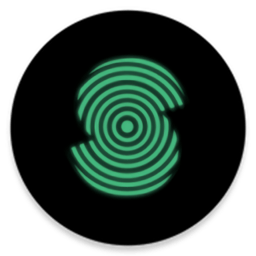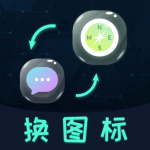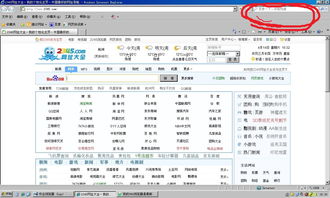桌面IE图标无法删除?这些方法帮你轻松解决!
当您发现桌面上的IE图标无法删除时,可能会感到困惑和烦恼。这个问题可能由多种原因引起,包括病毒感染、权限问题、软件限制或系统错误等。幸运的是,有多种方法可以尝试解决这个问题。下面,我们将详细介绍几种常见的解决方案,希望能帮助您删除那个顽固的IE图标。

方法一:直接删除IE图标
首先,最直接的方法是尝试直接删除桌面上的IE图标。右键点击该图标,选择“删除”或“移至回收站”。在大多数情况下,如果图标没有被系统或其他软件锁定,这种方法应该可以成功删除它。然而,如果图标仍然无法删除,可能需要尝试其他方法。
方法二:使用安全软件进行系统查杀和修复
如果直接删除无效,您可以考虑使用安全软件进行系统查杀和修复。打开您的安全软件(如360安全卫士),找到“查杀修复”功能,并执行软件修复。安全软件会扫描系统中的恶意软件和错误,并尝试修复它们。修复完成后,桌面上的IE图标可能会消失。如果仍然无法删除,您可以尝试进行全面杀毒,扫描整个电脑,并重启后查看结果。
方法三:通过注册表编辑器删除IE图标
如果以上方法都无效,您可以尝试使用注册表编辑器来删除IE图标。首先,按下Win+R键打开运行窗口,输入“regedit”并按回车,打开注册表编辑器。然后,导航到以下路径:
```
HKEY_LOCAL_MACHINE\SOFTWARE\Microsoft\Windows\CurrentVersion\Explorer\Desktop\NameSpace
```
在NameSpace下,找到与IE图标相关的键值。这通常是一个长字符串,如{B416D21B-3B22-B6D4-BBD3-BBD452DB3D5B}。右键点击该键值,选择“删除”。完成后,按F5键刷新注册表编辑器,并返回到桌面查看图标是否已删除。
为了安全起见,建议在删除注册表键值之前先导出整个NameSpace分支作为备份。这样,如果出现问题,您可以轻松恢复注册表。
方法四:隐藏IE图标
如果您不想直接删除IE图标,但希望它不再显示在桌面上,可以选择隐藏它。首先,按下Win+R键打开运行窗口,输入“gpedit.msc”并按回车,打开组策略编辑器。然后,依次展开“用户配置”、“管理模板”、“桌面”,并双击“隐藏桌面上的Internet Explorer图标”。在弹出的窗口中,选择“已启用”,然后点击“确定”保存设置。这样,IE图标就会从桌面上消失,但仍然可以在开始菜单或其他位置找到并使用它。
方法五:清理未使用的桌面快捷方式
如果桌面上出现了多个无法删除的IE图标,您可以尝试使用“清理未使用的桌面快捷方式”功能来删除它们。右键点击桌面,选择“属性”,然后点击“桌面”选项卡。在“自定义桌面”按钮下,点击“现在清理桌面”。在下一个窗口中,勾选要删除的图标,然后点击“下一步”完成清理过程。之后,您可以在“未使用的桌面快捷方式”文件夹中找到并删除这些图标。
方法六:重新安装相关程序并取消插件勾选
如果IE图标是由某个程序安装时创建的,并且无法直接删除,您可以尝试重新安装该程序,并在安装过程中取消相关插件的勾选。这样,当程序安装完成后,它可能不会再次创建IE图标。安装完毕后,您可以结合上述方法尝试删除剩余的图标。
方法七:使用专业卸载和清理工具
如果以上方法都无效,您可以考虑使用专业的卸载和清理工具来删除IE图标。这些工具(如Unlocker、完美卸载等)可以帮助您强制删除被锁定或顽固的文件和图标。使用这些工具时,请务必谨慎操作,以免误删其他重要文件或影响系统运行。
方法八:针对Win7系统的特定解决方案
对于Win7系统的用户,如果桌面上的IE图标无法删除,您可以尝试以下特定解决方案:
1. 打开组策略编辑器(按Win+R键,输入“gpedit.msc”并按回车)。
2. 依次展开“用户配置”、“管理模板”、“桌面”,并双击“隐藏桌面上的Internet Explorer图标”。
3. 选择“已启用”,然后点击“确定”保存设置。
或者,您也可以尝试直接修改注册表:
1. 打开注册表编辑器(按Win+R键,输入“regedit”并按回车)。
2. 导航到以下路径:
```
HKEY_LOCAL_MACHINE\SOFTWARE\Microsoft\Windows\CurrentVersion\Explorer\Desktop\NameSpace
```
3. 找到并删除与IE图标相关的键值(如{B416D21B-3B22-B6D4-BBD3-BBD452DB3D5B})。
4. 刷新注册表后,返回桌面查看结果。
- 上一篇: DNF手游秘籍:解锁林纳斯金锭的获取之道
- 下一篇: 剑侠2外传怎么玩?全攻略分享
-
 轻松解决!Win7桌面图标无法删除的妙招资讯攻略11-17
轻松解决!Win7桌面图标无法删除的妙招资讯攻略11-17 -
 Win7桌面图标无法删除?教你快速解决方法!资讯攻略11-14
Win7桌面图标无法删除?教你快速解决方法!资讯攻略11-14 -
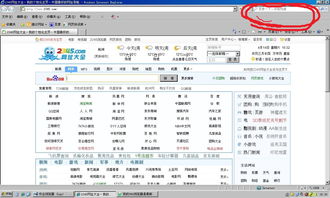 IE浏览器图标失踪?桌面找回攻略!资讯攻略11-25
IE浏览器图标失踪?桌面找回攻略!资讯攻略11-25 -
 Win7桌面图标顽固不化?教你轻松移除的绝招!资讯攻略12-06
Win7桌面图标顽固不化?教你轻松移除的绝招!资讯攻略12-06 -
 Win7桌面图标无法删除?快速解决方法来了!资讯攻略11-03
Win7桌面图标无法删除?快速解决方法来了!资讯攻略11-03 -
 拯救Win7桌面!轻松解决顽固图标无法删除的难题资讯攻略10-24
拯救Win7桌面!轻松解决顽固图标无法删除的难题资讯攻略10-24